15 най-добри безплатни програми за извличане на файлове (програми за архивиране и разархивиране)
Безплатният софтуер за извличане на файлове ви помага да извлечете един или повече съдържащи се файлове в рамките на компресиран файл, завършващ с разширения като ZIP, RAR, 7Z и много други. Компресирането на файлове е много често срещана практика, която помага да поддържате изтеглянията и архивирането организирани и малки.
Тези програми - обикновено наричани zip или разархивирани програми - обикновено са малки, лесни за инсталиране и поддържат много често срещани формати за компресиране.
Програмите за извличане на файлове понякога също се наричат програми за пакетиране/разопаковане, цип/разархивиране или програми за компресиране/декомпресия. Независимо как се наричат, всички те правят едно и също нещо - и тези, които изброихме по-долу, го правят безплатно!
01
от 15
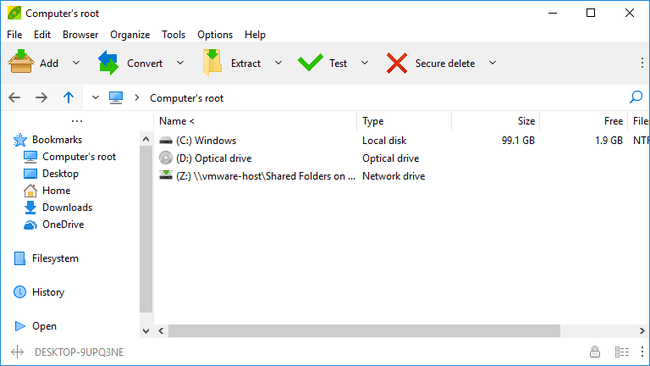
Какво харесваме
Интегрира се с Windows Task Scheduler.
Проверка в две стъпки.
Това, което не харесваме
Сложна настройка.
Няма вградена поддръжка за Mac.
PeaZip е безплатна програма за разархивиране на файлове, която може да извлича съдържание от над 180 архивни файлови формата, някои от които са често срещани, а други са по-малко известни.
В допълнение към декомпресирането на файлове, PeaZip може също да създава нови архиви в над 10 формата. Те могат да бъдат защитени с парола и криптирани с 256-битов AES криптиране, както и защитени с ключов файл за допълнителна защита.
PeaZip също има някои разширени функции, като планирани архиви и поддръжка за създаване на саморазархивиращи се файлове.
Посетете PeaZip
Прочетете нашия преглед на PeaZip
02
от 15
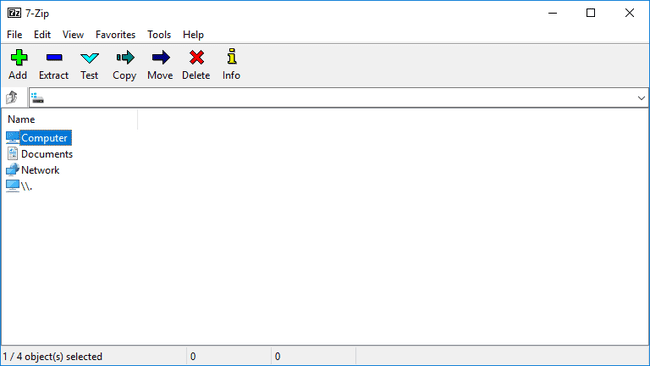
Какво харесваме
Надеждно AES-256 криптиране.
За лична или търговска употреба.
Това, което не харесваме
Остарял интерфейс.
Тежки системни ресурси.
7-Zip вероятно е един от най-известните софтуери за архивиране и извличане на файлове, с поддръжка на широк спектър от популярни файлови формати.
Десетки типове архивни файлове могат да бъдат отворени с 7-Zip и можете да създадете нов архив в няколко популярни формата. Можете също така да създавате саморазархивиращи се файлове в EXE формат, който може да бъде стартиран и извлечен без използване на софтуер за декомпресия — това е чудесно, ако изпращате архив на някого, но не сте сигурни дали той има подходящия софтуер за извличане файлове.
7-Zip се интегрира с Windows Explorer, така че можете да щракнете с десния бутон върху архивен файл, за да изтеглите съдържанието.
Нещо друго, което харесваме в 7-Zip, е, че той не се опитва да инсталира допълнителен софтуер или ленти с инструменти по време на настройката. Един недостатък обаче е, че няма преносим 7-Zip, наличен от разработчика.
Забележка
Разархивирайте е друга безплатна програма за декомпресор, която е базирана на проекта 7-Zip, така че изглежда и функционира почти идентично с 7-Zip.
Посетете 7-Zip
Прочетете нашия преглед на 7-Zip
03
от 15
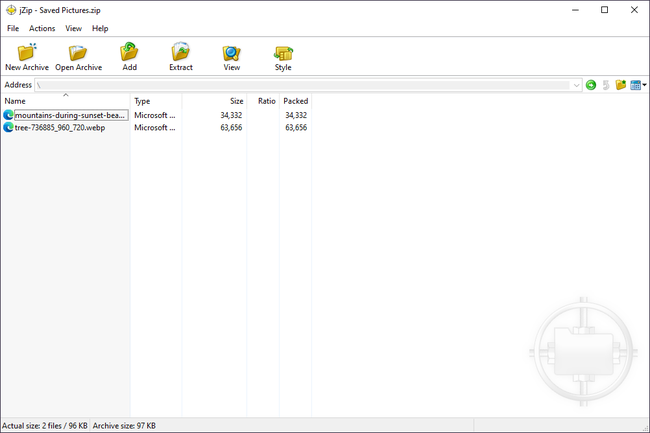
Какво харесваме
Интуитивен интерфейс.
Налична преносима версия.
Това, което не харесваме
Добавя jZip.com връзки към нови архиви.
Опитва се да инсталира рекламен софтуер при настройка.
jZip е безплатен архиватор, който може да декомпресира над 40 различни файлови формата, като тези, които имат 7Z, EXE, ISO, WIM, LZH, TBZ2 и ZIP разширение на файла.
Защитата с парола се поддържа, ако създавате нов архив с ZipCrypto или 256-битово AES криптиране.
Плъзнете и пуснете архиви в jZip или просто щракнете с десния бутон върху поддържан формат и изберете да извлечете съдържанието. Наистина е толкова лесно да разархивирате архив с jZip.
Посетете jZip
Прочетете нашия преглед на jZip
04
от 15
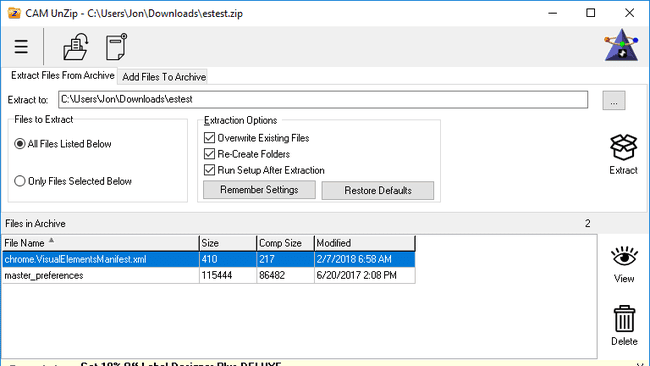
Какво харесваме
Бърз и лек.
Удобен за потребителя интерфейс с раздели.
Това, което не харесваме
Досадна банерна реклама.
Няма интегриране на пълно контекстно меню.
CAM UnZip е безплатен компресор и извличане на файлове, който работи с ZIP файлове. Той поддържа плъзгане и пускане за бързо отваряне на ZIP файл и може да създава защитени с парола архиви.
В CAM UnZip има интересна функция, при която програмата може да бъде конфигурирана да стартира автоматично файл "setup.exe", ако такъв е извлечен от ZIP архив. Това може значително да ускори нещата, ако извличате много инсталационни файлове.
По време на инсталацията ви се дава възможност да инсталирате CAM UnZip като преносима програма, която може да бъде стартирана от сменяемо устройство, или, разбира се, като обикновена, която се изпълнява от вашия компютър.
Посетете CAM UnZip
05
от 15
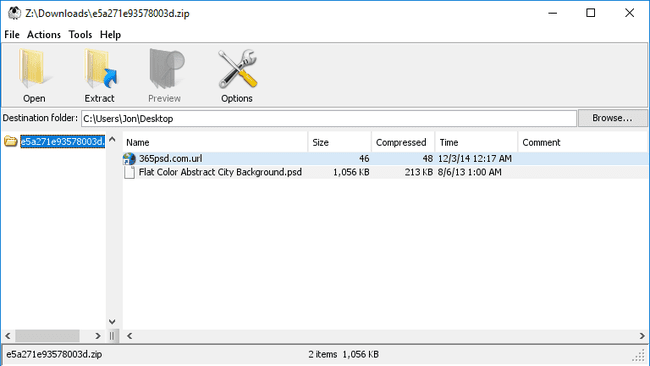
Какво харесваме
Онлайн видео уроци.
Прегледи на миниатюри на компресирани изображения.
Това, което не харесваме
Умерена до висока консумация на ресурси.
Бавно зареждащи се визуализации.
Zipeg е друг безплатен инструмент за извличане на архиви, подобен на останалите в този списък, който поддържа общи формати като RAR, TAR, и ZIP, плюс няколко други.
Zipeg не позволява създаването на нови архиви, но се справя добре с разархивирането на файлове. Когато програмата се отвори за първи път, можете да изберете кои файлови разширения искате да бъдат свързани с програмата, така че да сте сигурни, че Zipeg е този, който отваря всичките ви архиви.
Една конкретна функция, която си струва да се отбележи, е опцията за автоматично отваряне на вложени архиви, което означава, че Zipeg ще отваря съхранени архиви в рамките на архива, автоматично. Въпреки че това не е много често, е полезно, когато се сблъскате с такъв архив.
Въпреки че няма поддръжка за показване на Zipeg в контекстното меню с десен бутон, което прави разархивирането на файлове наистина лесно, Zipeg прави поддържа плъзгане и пускане в прозореца на програмата.
Изтеглете Zipeg
06
от 15
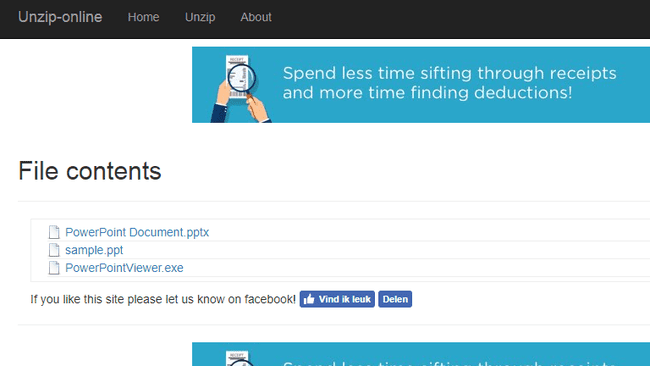
Какво харесваме
Не е необходима инсталация.
Съвместим с всички браузъри и операционни системи.
Това, което не харесваме
Досаден процес на извличане.
Без създаване на архив.
Unzip-Online е онлайн декомпресор на архивни файлове. Качете RAR, ZIP, 7Z или TAR файл в Unzip-Online и той ще ви покаже файловете вътре.
Не можете да изтеглите всички файлове наведнъж, което е жалко, така че трябва да изберете всеки файл поотделно за изтегляне. Също така, защитените с парола файлове не могат да бъдат извлечени с Unzip-Online.
Има ограничение за максимален размер на качване от 200 MB на файл, което вероятно е добре за повечето архиви.
Посетете Unzip-Online
Прочетете нашия преглед Unzip-Online
07
от 15
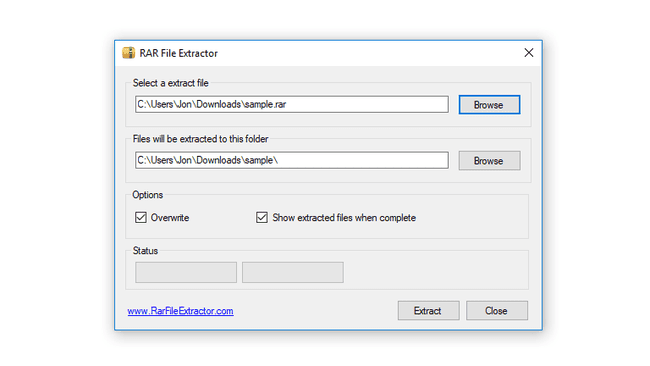
Какво харесваме
Лесен за използване.
Без реклами или изскачащи прозорци.
Това, което не харесваме
Ограничена функционалност.
Поддържа само RAR файлове.
RAR File Extractor е безплатен архивен разархиватор, който може да извлича RAR файлове.
В тази програма наистина няма нищо, освен първоначалния екран, който ви позволява да заредите RAR файл и да изберете къде да бъде извлечен.
Просто изберете Екстракт за да получите файловете.
Посетете RAR File Extractor
08
от 15
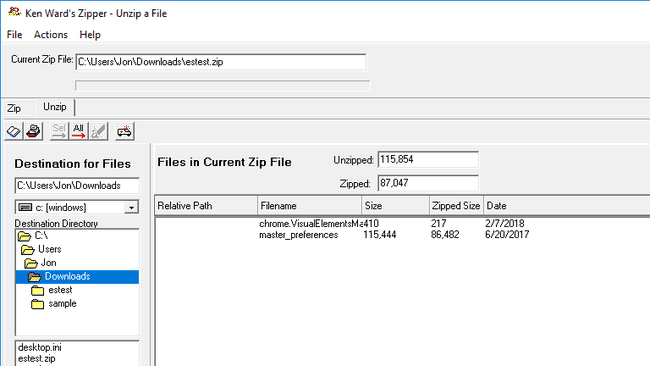
Какво харесваме
Онлайн помощен документ.
Поправя повредени и непълни файлове.
Това, което не харесваме
Грозен интерфейс.
Не е удобен за потребителя.
Zipper е друг безплатен декомпресор на архиви, който може да отваря и създава ZIP файлове.
Плъзгане и пускане се поддържа за отваряне на ZIP файл в Zipper, но не може да отвори 256-битов AES криптиран файл.
Интерфейсът не е толкова лесен за използване, колкото другите програми в този списък, няма интеграция с Windows Explorer настройка и отнема повече време, отколкото трябва, за да създадете свой собствен ZIP файл, защото трябва да използвате вградения файлов изследовател, за изберете данни.
Като се имат предвид другите програми в този списък, Zipper наистина не трябва да е вашият предпочитан избор за разархивиране на файлове. Въпреки това, то е работеща опция и може да свърши работата правилно, дори ако не е най-лесната за използване или най-привлекателната програма.
Изтеглете Zipper
09
от 15
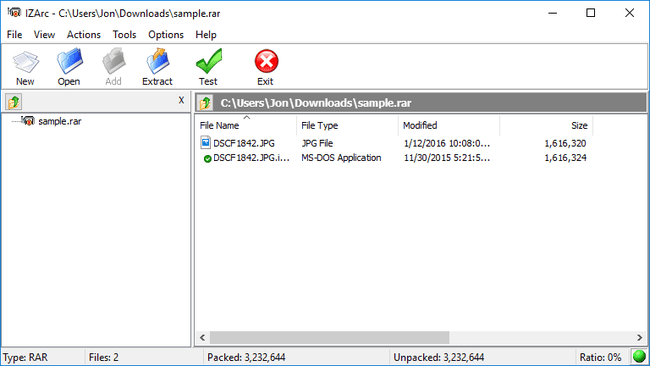
Какво харесваме
Многоезичен интерфейс.
Разширена поддръжка на файлов формат.
Това, което не харесваме
Няма персонализирани настройки за компресия.
По-бавно от 7Zip.
IZArc е безплатна помощна програма за компресиране и извличане, която работи с 40+ типа архивни файлове, може да поправи повредени архиви и поддържа сканиране на архиви за вируси, преди да ги отвори.
Програмата е лесна за използване, защото може да бъде интегрирана с контекстното меню с десния бутон на мишката в Windows. Можете да използвате това меню за бързо отваряне или извличане на всеки от поддържаните формати за разопаковане.
Има една наистина полезна функция в IZArc, която ви позволява да конвертирате между архивни формати, като RAR в ZIP и много други вариации на всякакви формати. Това важи и за CD изображения, което означава, че можете да направите ISO файл от BIN, MDF, NRG или NDI файл.
Архивите, създадени с IZArc, могат да бъдат защитени с парола с 256-битово AES криптиране или ZipCrypto.
Преносимо изтегляне, наречено IZArc2Go, също е достъпно на страницата за изтегляне, плюс a командна линия инструмент и ан iOS ап.
Изтеглете IZArc
10
от 15
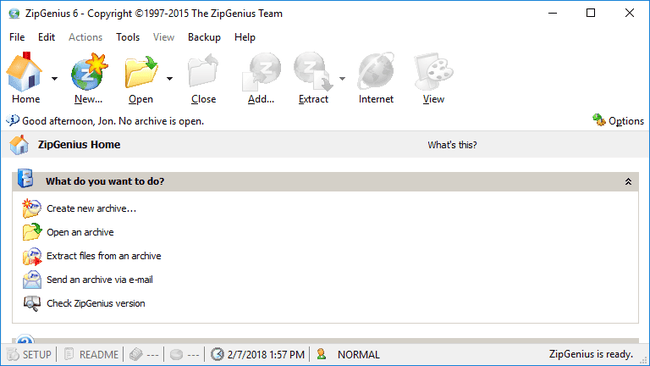
Какво харесваме
Интеграция на пълно контекстно меню.
Лек и преносим.
Това, което не харесваме
Неадекватен помощен файл.
Изпълнение на бъги.
Друг безплатен архиватор и компресор само за Windows е ZipGenius.
Със ZipGenius се поддържат няколко формата, както за създаване, така и за извличане на архиви. Можете да защитите с парола нови архиви, автоматично да изключите определени типове файлове при компресиране на файлове и дори да разделите архив на няколко по-малки части за по-лесно споделяне или съхранение в мрежата.
Когато извличате архив с ZipGenius, можете да настроите файл антивирусна програма за автоматично сканиране на резултатите, за да се уверите, че не отваряте заразен архив.
ZipGenius също така поддържа конвертиране на архив в ZIP формат, за да промените лесно типа на файла към този популярен. Има и опция в настройките да зададете приоритета на ZipGenius, за да контролирате колко системни ресурси могат да бъдат разпределени към него при компресиране и декомпресиране на файлове.
Изтеглете ZipGenius
11
от 15
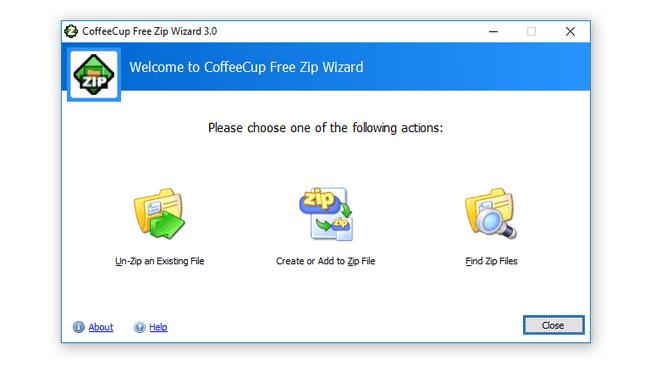
Какво харесваме
Конфигуриране на компресия стъпка по стъпка.
Опростен графичен интерфейс.
Това, което не харесваме
Вече не се поддържа от разработчика.
Скоростта варира в зависимост от настройките за компресия.
Free Zip Wizard е чист и лесен за използване безплатен декомпресор на файлове, който поддържа само ZIP файлове.
В допълнение към отварянето и извличането на ZIP файлове, Free Zip Wizard може да създава нови ZIP файлове, които са защитени с парола и поддържа качване на новосъздадени ZIP файл в FTP сървър с вградената FTP клиент.
Когато създавате нов ZIP файл, File Zip Wizard не позволява добавяне на цели папки към архива, но вие мога изберете повече от един файл наведнъж, което е полезно.
Наистина е лесно да изберете колко компресия искате да приложите към ZIP файла с настройка на плъзгача - можете да изберете навсякъде от липса на компресия до максимална компресия.
Нещо, което може да не ви хареса в Free Zip Wizard, е, че той показва реклама всеки път, когато затворите програмата.
Изтеглете безплатния Zip Wizard
12
от 15
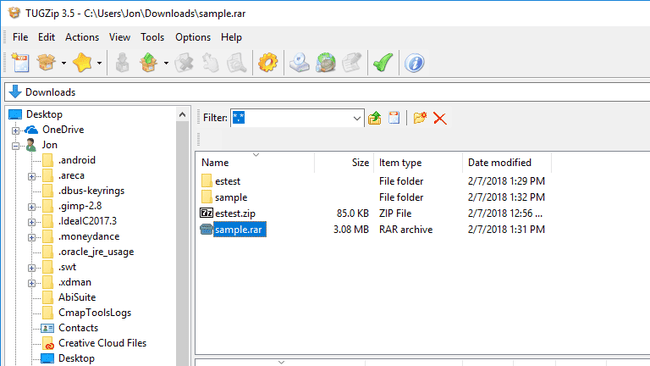
Какво харесваме
Извлича файлове от изображения на дискове.
Създава саморазархивиращи се .exe файлове.
Това, което не харесваме
Няма интеграция на контекстното меню с Windows 7 и по-нови версии.
Бавно при извличане на по-големи архиви.
TUGZip е безплатен декомпресор на архиви, който се интегрира с Windows, което прави извличането на архиви много по-бързо.
Подобно на много други програми в този списък, TUGZip може да прави саморазархивиращи се архиви, но също така ви позволява да добавяте персонализирани команди които се изпълняват след приключване на извличането.
Можете да добавите инсталиран вирусен скенер към настройките на TUGZip, за да сканира автоматично извлечените файлове, което е чудесно да предотвратите заразяване на компютъра ви от злонамерен файл от архив.
TUGZip може също да създава пакетни архиви, да поправя повредени архиви и да конвертира архив в един от няколко формата като 7Z, ТАКСИ, RAR или ZIP.
Изтеглете TUGZip
13
от 15
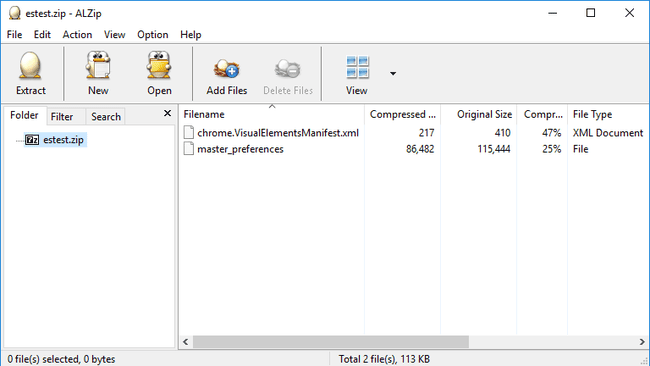
Какво харесваме
Многоезична поддръжка.
Новият формат EGG улеснява поддръжката на Unicode.
Това, което не харесваме
Консумира повече системни ресурси от WinZip.
Компресирането на яйца е болезнено бавно.
ALZip е безплатен архивен компресор и екстрактор за Windows и Mac. Той може да извлича файлове от 40 архивни формата и да създава нови архиви в над пет различни формата.
AlZip поддържа сканиране на файлове веднага след като са извлечени с помощта на вашата собствена антивирусна програма, което е много полезно, ако изтегляте много архиви, тъй като може да съдържат зловреден софтуер.
В допълнение, ALZip поддържа плъзгане и пускане за отваряне на архиви и криптиране при създаване на нов.
Една наистина страхотна функция, която открихме в ALZip, е възможността за визуализация на съдържанието на архив, без да го отваряте, наречена Пик в архива. Това работи, като просто щракнете с десния бутон върху поддържан архив (като ZIP файл) и прегледате имената на файловете в контекстното меню.
След като инсталирате AlZip, трябва да въведете това безплатно сериен номер за да го използвате: EVZC-GBBD-Q3V3-DAD3.
Изтеглете ALZip
14
от 15
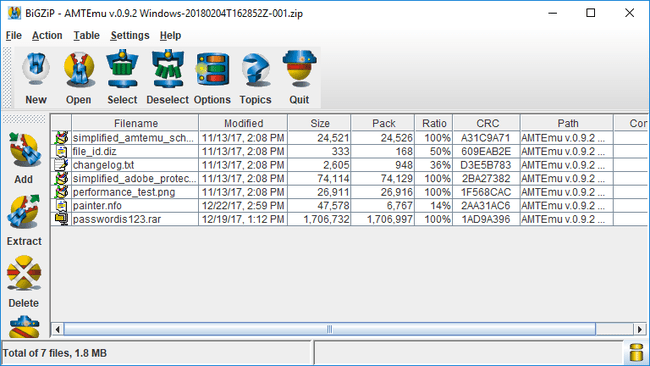
Какво харесваме
Работи с повечето операционни системи.
Светлина на системните ресурси.
Това, което не харесваме
Няма актуализации от десетилетие.
Документацията вече не е налична.
В BiGZIP няма твърде много опции, които да го отличават от по-новите програми, освен настройките за компресия. Има девет различни нива на компресия, които можете да изберете, за да прецизирате по-добре колко компресиран искате да бъде архивът.
Зареждането на файлове в нов ZIP файл с BiGZIP не е толкова интуитивно, колкото някои от другите програми в този списък, но работи, ако трябва да създадете или извлечете ZIP файл.
BiGZIP е много остарял ZIP архиватор и екстрактор, като последната поддържана Windows OS е Windows 98 (Mac и други също се поддържат). Въпреки това тествахме BiGZIP в Windows 10 и Windows 8 без никакви проблеми.
За да изтеглите BiGZIP, щракнете върху Изтегли връзка в лявата част на страницата за изтегляне и след това изберете връзката до вашата операционна система.
Изтеглете BiGZiP
15
от 15

Какво харесваме
Подробен помощен файл.
Добавете скрити файлове към архивите.
Това, което не харесваме
Не показва изтеклото и оставащото време за извличане.
Ограничена поддръжка на файлов формат.
Filzip е друга стара програма, която не е актуализирана от доста време. Въпреки това, той поддържа интегриране на контекстното меню, криптиране, персонализирани нива на компресия, сканиране за вируси и други разширени настройки и опции.
Този извличащ файлове може също да конвертира архиви, да разделя архивите на по-малки парчета, да търси файлове в архив по име/дата/размер и да създава саморазархивиращи се EXE файлове от ZIP архиви.
Освен че поддържа обикновени архивни файлови формати като другите програми от този списък, Filzip може да отваря и по-рядко срещани такива като UUE, XXE и ZOO архиви. Общо около 15 типа файлове могат да бъдат отворени с Filzip, а също така създавай архиви в няколко файлови формата като ZIP, JAR, CAB и BH.
Добавянето на файлове и папки към архив с помощта на Filzip е малко по-трудно от много други програми в този списък.
Изтеглете Filzip
